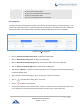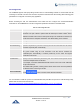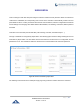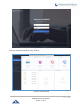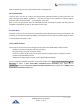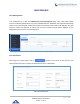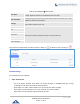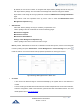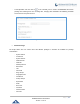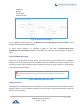Data sheet
Table Of Contents
- DOCUMENT PURPOSE
- CHANGE LOG
- Firmware Version 1.0.19.27
- Firmware Version 1.0.19.21
- Firmware Version 1.0.18.13
- Firmware Version 1.0.18.12
- Firmware Version 1.0.18.9
- Firmware Version 1.0.17.16
- Firmware Version 1.0.16.20
- Firmware Version 1.0.16.18
- Firmware Version 1.0.15.16
- Firmware Version 1.0.14.24
- Firmware Version 1.0.14.23
- Firmware Version 1.0.14.21
- Firmware Version 1.0.13.14
- Firmware Version 1.0.12.19
- Firmware Version 1.0.11.27
- Firmware Version 1.0.0.7
- WELCOME
- PRODUCT OVERVIEW
- INSTALLATION
- GETTING STARTED
- SYSTEM SETTINGS
- PROVISIONING
- EXTENSIONS
- EXTENSION GROUPS
- ANALOG TRUNKS
- VOIP TRUNKS
- SLA STATION
- CALL ROUTES
- CONFERENCE
- VIDEO CONFERENCE
- IVR
- LANGUAGE SETTINGS FOR VOICE PROMPT
- VOICEMAIL
- RING GROUP
- PAGING AND INTERCOM GROUP
- CALL QUEUE
- PICKUP GROUPS
- MUSIC ON HOLD
- FAX SERVER
- BUSY CAMP-ON
- PRESENCE
- FOLLOW ME
- SPEED DIAL
- DISA
- EMERGENCY
- CALLBACK
- BLF AND EVENT LIST
- DIAL BY NAME
- ACTIVE CALLS AND MONITOR
- CALL FEATURES
- PBX SETTINGS
- SIP SETTINGS
- IAX SETTINGS
- INTERFACE SETTINGS
- API Configuration
- CTI SERVER
- ASTERISK MANAGER INTERFACE (RESTRICTED ACCESS)
- CRM INTEGRATION
- PMS INTEGRATION
- WAKEUP SERVICE
- ANNOUNCEMENTS CENTER
- STATUS AND REPORTING
- USER PORTAL
- MAINTENANCE
- EXPERIENCING THE UCM6200 SERIES IP PBX
P a g e | 399
UCM6200 Series User Manual
Version 1.0.19.27
- Parking Lot
- Backup
- Dial by Name
- Emergency Calls
Figure 290: Create New Custom Privilege
Log in UCM6200 as super admin and go to Maintenance→User Management→Custom Privilege, create
privilege with customized available modules.
To assign custom privilege to a sub-admin, navigate to UCM Web GUI→Maintenance→User
Management→User Information→Create New User/Edit Users, select the custom privilege from “Privilege”
option.
Concurrent Multi-User Login
When there are multiple Web GUI users created, concurrent multi-user login is supported on the UCM6200.
Multiple users could edit options and have configurations take effect simultaneously. However, if different users
are editing the same option or making the same operation (by clicking on “Apply Changes”), a prompt will pop
up as shown in the following figure.
Figure 291: Multiple User Operation Error Prompt
Change Password
After logging in the UCM6200 Web GUI for the first time, it is highly recommended for users to change the default
password "admin" to a more complicated password for security purpose. Follow the steps below to change the
Web GUI access password.